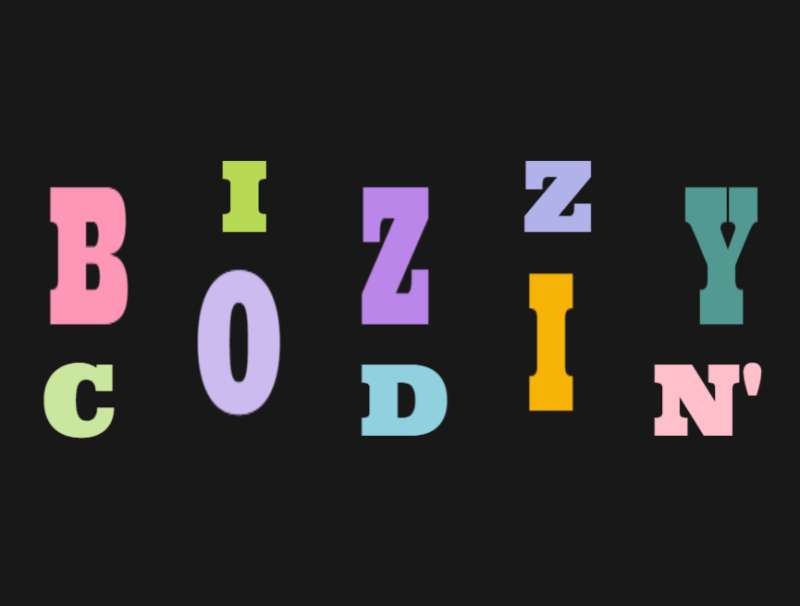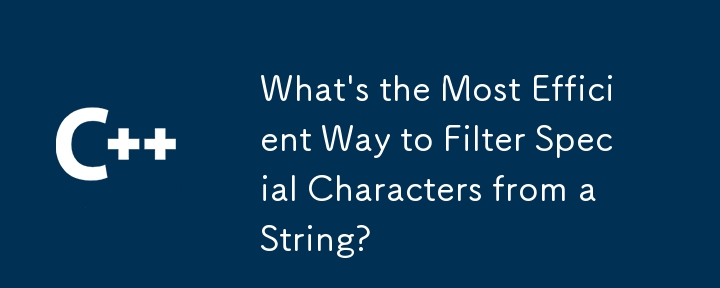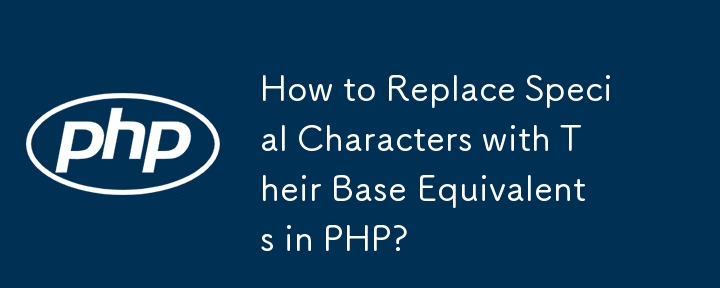简单的css文字抖动动画效果
一款创意设计的文字动画模版下载,简单的css文字动态效果,画面中呈现了文字上下伸缩变形的动画效果,可爱有趣,喜欢的小伙伴不要错过哟。
本站所有资源均由网友贡献或各大下载网站转载。请自行检查软件的完整性!本站所有资源仅供学习参考。请不要将它们用于商业目的。否则,一切后果由您负责!如有侵权,请联系我们删除。联系方式:admin@php.cn
相关文章
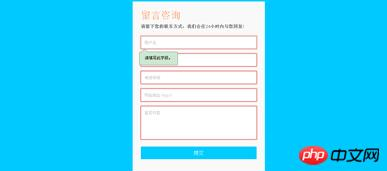 jQuery实现表单里文字按钮特效合集
jQuery实现表单里文字按钮特效合集
25 Apr 2018
这次给大家带来jQuery实现表单里文字按钮特效合集,jQuery实现表单里文字按钮特效的注意事项有哪些,下面就是实战案例,一起来看一下。
 10个魔术jQuery文本效果插件
10个魔术jQuery文本效果插件
07 Mar 2025
10款神奇的jQuery文字特效插件,让你的网站脱颖而出!jQuery不仅仅用于菜单和动画效果。利用jQuery,你还可以创建吸引人的文字特效,并巧妙地运用文字与用户进行有效沟通。通过这个合集,你可以创建文字渐变、文字飞入效果、文字辉光等等。尽情享受吧! Codename Rainbows 我们运用一些JavaScript和CSS魔法,为任何文本应用双色渐变。还可以应用阴影和高光。这在大型网站或动态内容中特别有效,因为在这些情况下为每个实例创建图像是不切实际的。 来源 jQuer
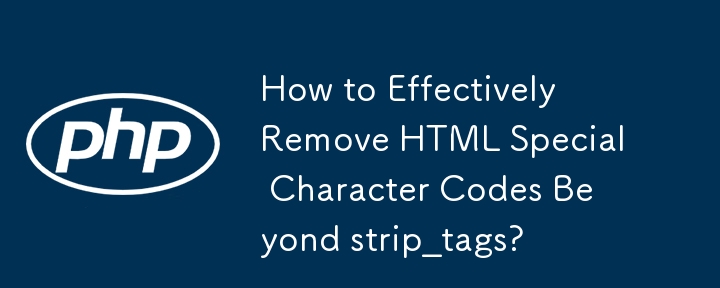 如何有效删除strip_tags之外的HTML特殊字符代码?
如何有效删除strip_tags之外的HTML特殊字符代码?
18 Oct 2024
有效的 HTML 特殊字符删除:扩展到 strip_tags 虽然 strip_tags 可以有效删除 HTML 标签,但它可能会留下 HTML 特殊字符代码。这些代码(例如“ ”和“©”)可能会破坏您的 RSS feed 文件
 js如何实现变形金刚文字特效代码分享
js如何实现变形金刚文字特效代码分享
08 Sep 2017
为大家分享的js变形金刚文字特效代码如下 -----------------------------------------------效果演示----------------------------------------------- <head> <meta http-equiv="Content-Type" content="text/html; charset=gb2312" /> <
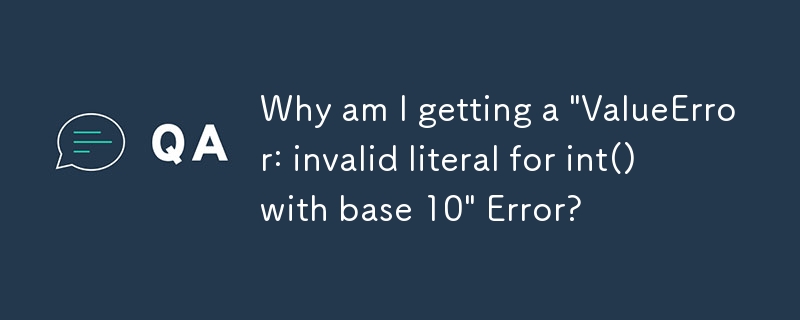 为什么我会收到'ValueError:以 10 为基数的 int() 的文字无效”错误?
为什么我会收到'ValueError:以 10 为基数的 int() 的文字无效”错误?
23 Dec 2024
故障排除“ValueError:以 10 为基数的 int() 的文字无效”“ValueError:以 10 为基数的 int() 的文字无效……”
 如何给图片编辑添加文字?
如何给图片编辑添加文字?
26 Apr 2019
给图片编辑添加文字的方法:首先我们用Photoshop打开你要添加文字的图片;然后点击“T”,开始在图片上编辑文字;最后鼠标右键,打开文字效果设置,及图层样式,可以更深一步的对文字进行效果添加,如文字阴影等效果。


Hot Tools

HTML5骇客帝国文字矩阵效果
HTML5骇客帝国文字矩阵效果

有倒影的梦幻霓虹闪烁文字特效
一款梦幻浪漫的有倒影的闪烁霓虹文字特效

html5 svg酷炫的打字动画特效
html5 svg在input文本框里面输入文字,酷炫的动态打字动画特效。

动态的404错误页面
这是一款动态的 404 错误页面,「404」三个数字以炫彩颜色在不停的流动着。